Sie möchten nicht jede E-Mail manuell mit einem Gruß und Ihren Kontaktdaten ausstatten? Dann nutzen Sie eine automatische Signatur in Thunderbird. Hier lesen Sie, wie das funktioniert.
So legen Sie eine Signatur in Textform fest
Gehen Sie in Thunderbird auf den Menüpunkt Extras – Konteneinstellungen.
Wählen Sie in der linken Randspalte das Konto aus, für das Sie die Grußformel festlegen möchten.
Tragen Sie in das Textfeld unterhalb von Signaturtext die gewünschten Textzeilen ein.
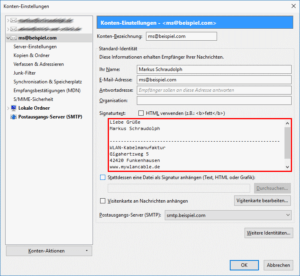
Wenn Sie von nun an eine E-Mail verfassen, sollte der Signaturtext automatisch in der Nachricht erscheinen.
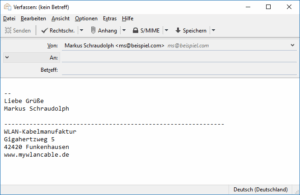
Möchten Sie fallweise das Ende Ihrer Nachricht ändern, ist das einfach möglich. Denn der automatisch eingefügte Text ist genauso editierbar, wie Ihre eigenen Inhalte.
Weil die Grußformel eine Eigenschaft des E-Mail-Kontos ist, können Sie bei mehreren Identitäten individuelle Signaturen verwenden. Also beispielsweise hängen Sie so an geschäftliche Post Ihren beruflichen Kontaktdaten an und verwenden für privaten Nachrichten lediglich ein kurzes „Liebe Grüsse….“.
Die beiden Striche, die Thunderbird über Ihrem Text einbaut sind kein Programmfehler. Das ist eine im E-Mail-Standard RFC 3676 festgelegte Konvention, damit das E-Mail-Programm auf Empfängerseite erkennen kann, wo die Signatur beginnt. Mit dieser Information kann das Programm zum Beispiel beim Antworten nur den reinen Nachrichtentext zitieren und so Platz sparen und die Übersicht erhöhen, wenn es viele Antwort-Mails gibt.
So nutzen Sie eine HTML-Signatur
Falls Sie Ihre Nachrichten nicht in Textform senden, sondern dazu HTML verwenden, dann können Sie auch in der Signatur die Vorteile von HTML nutzen. Dazu gehören Formatierungen wie Fett oder Kursiv und Links, auf die der Empfänger direkt klicken kann um zum Beispiel zu Ihrer Website zu gelangen.
Um HTML in der Signatur zu aktivieren, klicken Sie einfach auf die Checkbox HTML verwenden über dem Eingabefeld für den Text. In der Textbox dürfen Sie dann HTML-Tags wie <br> oder <b> verwenden.
So könnten Sie obige Grußformel folgendermaßen umformulieren:
Liebe Grüße<br/> Markus Schraudolph <hr> <b>WLAN-Kabelmanufaktur</b><br/> Gigahertzweg 5<br/> 42420 Funkenhausen<br/> <em><a href="http://www.mywlancable.de">mywlancable.de</a></em>
In der Nachricht sieht der automatisch erzeugte Anhang an Ihre E-Mails dann beispielsweise so aus, wie im Bild.
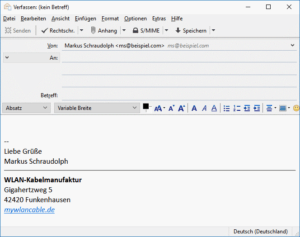
Firmenlogo in der Grußformel verwenden
Wenn Sie sich mit HTML nicht gut auskennen oder beispielsweise Ihr Firmenlogo unter jeden Nachrichtentext einbauen möchten, nutzen Sie folgenden bequemen Weg, um eine Signatur im HTML-Format anzulegen:
Legen Sie eine neue Nachricht von einem Konto aus an, das den HTML-Modus verwendet. Diese dient als Vorlage für die Signatur.
Geben Sie über die Formatierungs-Buttons Ihrem Text das gewünschte Aussehen.
Verwenden Sie das Menü Einfügen – Grafik, um das oder die Bilder einzufügen.
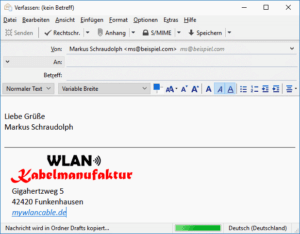
Wenn Sie fertig sind, klicken Sie auf Datei – Speichern als – Datei.
Nutzen Sie als Dateityp HTML-Dateien und geben der Datei einen aussagekräftigen Namen, damit Sie die Datei später noch wiedererkennen.
Gehen Sie wie oben beschrieben zu den Signatur-Einstellungen für das betreffende Mailkonto.
Aktivieren Sie hier die Checkbox Stattdessen eine Datei … anhängen unterhalb des Textfeldes.
Klicken Sie auf den Button Durchsuchen.
Wählen Sie die zuvor abgespeicherte HTML-Datei aus.
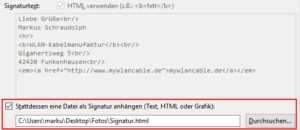
Ab nun enthält jede neu erstellte Nachricht die Signatur so, wie Sie sie zuvor gestaltet haben.
Die gespeicherte HTML-Datei enthält auch alle Grafiken, die Sie eingebaut haben. Auch wenn Sie also später Ihre Logo-Datei verschieben oder löschen, fehlt es nicht in Ihrer Grußformel.
Falls es Sie stört, dass Thunderbird standardmäßig immer ein selten genutztes Absenderkonto verwendet, lesen Sie hier weiter: Thunderbird – Standardkonto wählen.